Untuk menggambar kaki dan inci di AutoCAD, pergi ke Utilitas Menggambar bagian lalu Satuan. Dari sini Anda dapat mengubah jenisnya menjadi Arsitektur. Anda juga dapat mengatur presisi yang Anda inginkan dalam sepersekian inci. Menyetel unit gambar Anda ke arsitektur memengaruhi perintah apa pun yang membutuhkan panjang atau ukuran, serta perintah yang mengukur. Mengubah unit gambar tidak akan mengubah ukuran dari apa yang telah Anda gambar -- itu hanya akan memengaruhi cara gambar itu ditampilkan kepada Anda, sang perancang.
Antarmuka Pengguna Default
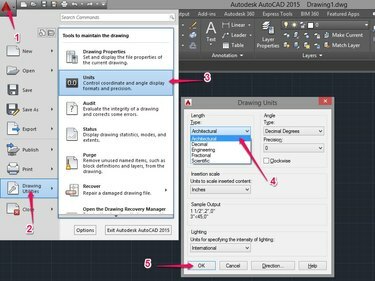
Bagaimana mengubah unit gambar menjadi kaki dan inci di AutoCAD
Kredit Gambar: Tim Ashwood
Langkah 1
Klik Ikon AutoCAD di sudut kiri atas antarmuka AutoCAD.
Video Hari Ini
Langkah 2
Klik Utilitas Menggambar bagian.
Langkah 3
Klik Satuan.
Langkah 4
Klik menu tarik-turun di bawah ini Jenis dan pilih Arsitektur.
Langkah 5
Klik Oke untuk mengkonfirmasi perubahan.
Antarmuka Pengguna Klasik

Bagaimana mengubah kaki dan inci di antarmuka pengguna AutoCAD klasik.
Kredit Gambar: Tim Ashwood
Jika Anda menggunakan antarmuka pengguna AutoCAD klasik atau versi AutoCAD yang tidak memiliki antarmuka gaya pita, gunakan metode alternatif untuk mengubah unit tampilan.
Langkah 1
Klik Format menu menuju bagian atas antarmuka.
Langkah 2
Klik Satuan pilihan menu.
Langkah 3
Anda sekarang dihadapkan dengan jendela unit gambar yang sama yang universal di semua versi AutoCAD. Klik menu tarik-turun di bawah ini Jenis dan pilih Arsitektur.
Langkah 4
Klik Oke untuk mengkonfirmasi perubahan.
Komando UNIT
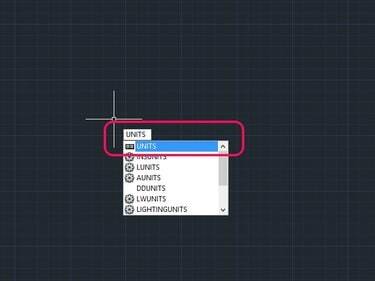
Menggunakan perintah UNIT untuk membuka jendela unit gambar.
Kredit Gambar: Tim Ashwood
Terlepas dari versi AutoCAD yang Anda gunakan, Anda bisa langsung menuju ke jendela unit gambar menggunakan perintah UNIT.
Langkah 1
Jenis UNIT ke dalam baris perintah AutoCAD.
Langkah 2
Klik menu tarik-turun di bawah ini Jenis dan pilih Arsitektur.
Langkah 3
Klik Oke untuk mengkonfirmasi perubahan.
Tip
Gunakan jendela unit gambar untuk mengubah Sudut unit atau Sudut Dasar unit.




